تنظیم مناسب صدا یکی از بخشهای کلیدی برای تولید فایلهای صوتی باکیفیت 🎤 و رساندن درست مفهوم به مخاطبان است.
نرمافزارهای مخصوص تنظیم صدا میتوانند به بهتر شدن کیفیت و شفافیت صدا کمک کنند و همچنین صداهای اضافه و ناخواسته را حذف نمایند.
به همین علت، استفاده از این نرمافزارها برای ساخت پادکست یا محتوای آموزشی بسیار مهم و ضروری است.
در این مقاله از مدیر تولز، به معرفی … و همچنین نحوه کار با برنامههای تنظیم صدا برای گویندگی در اندروید و آیفون خواهیم پرداخت.
معرفی برنامه تنظیم صدا برای گویندگی
بهترین برنامهها برای ضبط صدا
به طور کلی، مناسبترین نرمافزارهای ویرایش و تنظیم صدا شامل برنامههایی مانند “Lexis Audio Editor” و “WaveEditor for Android” میشوند که مخصوص کاربران اندروید طراحی شدهاند. برای دارندگان آیفون نیز اپلیکیشنهایی مانند “GarageBand”، “Ferrite Recording Studio” و “Lexis Audio Editor” گزینههای بسیار خوبی هستند. بسیاری از این برنامهها علاوه بر ویرایش صدا، برای ساخت پادکست در هر دو سیستمعامل اندروید و iOS نیز قابل استفادهاند. در بخشهای بعدی، به طور دقیقتر به اصول گویندگی و ویرایش حرفهای صدا، و همچنین شیوهی کار با هر یک از این ابزارها خواهیم پرداخت.
نکات گویندگی و ضبط صدا
قبل از اینکه سراغ برنامههای تنظیم صدا برویم و روش کار با آنها را یاد بگیریم، بهتر است چند نکته مهم درباره گویندگی را با هم مرور کنیم. رعایت این نکات میتواند کیفیت کار شما را بالاتر ببرد و نتیجه بهتری ایجاد کند.
نکته اول این است که گویندگی فقط به داشتن صدای خوب محدود نمیشود؛ بلکه توجه به اصول فنی و ویرایش صدا هم بسیار تأثیرگذار است. برای مثال، اگر حدود ۱۰ تا ۲۰ سانتیمتر از میکروفون فاصله بگیرید، صداهای ناخواسته مانند نفس کشیدن کمتر شنیده میشود. همچنین استفاده از محافظ میکروفون یا پاپفیلتر کمک میکند هنگام ادای حروفی مثل «پ» و «ت»، صداهای تند و ناهنجار ایجاد نشود.
علاوه بر این، محیطی که در آن ضبط انجام میدهید نیز نقش مهمی در کیفیت صدا دارد. بهتر است در جایی ضبط کنید که صدای شما انعکاس نداشته باشد. برای این کار میتوانید از پتو، پردههای کلفت یا فومهای آکوستیک استفاده کنید تا پژواک صدا کاهش یابد.
همچنین پیش از شروع ضبط اصلی، یک نمونه تستی ضبط کنید و به آن گوش دهید تا اگر مشکلی وجود دارد، قبل از کار اصلی آن را برطرف کنید. رعایت همین نکات ساده اما اساسی، میتواند تأثیر چشمگیری در حرفهایتر شدن گویندگی شما داشته باشد.
۱- برنامه Audacity
نرمافزار آوداسیتی یکی از عالیترین ابزارهای رایگان برای ضبط و ویرایش صدا به شمار میرود. این برنامه برای سخنرانان، سازندگان پادکست و همه کاربران—چه تازهکار و چه حرفهای—مناسب است و امکانات گوناگونی در اختیارتان قرار میدهد. از مزایای اصلی آوداسیتی، محیط ساده و کاربرپسند آن و نیز ابزارهای پیشرفتهای مانند بهتر کردن کیفیت صدا و حذف صدای اضافه است. با این برنامه میتوانید افکتهای مختلف صوتی مانند VST و Audio Unit را به فایلهای صوتی خود اضافه کنید. این نرمافزار برای گوشیهای اندروید از طریق گوگل پلی و برای آیفون از اپ استور قابل دانلود است. همچنین نسخههای مخصوص ویندوز، مک و لینوکس آن در دسترس است که میتوانید آنها را از صفحهٔ دانلود سایت آوداسیتی یا از طریق وبسایتهای ایرانی دریافت کنید.
ویژگیهای Audacity
این نرمافزار با هر سطح از مهارتی، چه تازهکار و چه حرفهای، به خوبی کار میکند و استفاده از آن ساده است.
میتوانید فایلهای صوتی با فرمتهای مختلف مانند WAV، MP3، FLAC و بسیاری دیگر را در آن باز کنید و ویرایش کنید.
ابزارهای حرفهای آن به شما امکان میدهند تا صدا را به طور پیشرفته ویرایش کنید، سرعت آن را تغییر دهید و صدای مزاحم پسزمینه را حذف نمایید.
همچنین میتوانید روی چندین لایهٔ صوتی به صورت همزمان کار کنید.
این برنامه کاملاً رایگان است و کد منبع آن نیز در دسترس همگان قرار دارد.
نسخههای مختلف این نرمافزار برای سیستمعاملهای اندروید، آیاواس، لینوکس، مکاواس و ویندوز ارائه شده است.
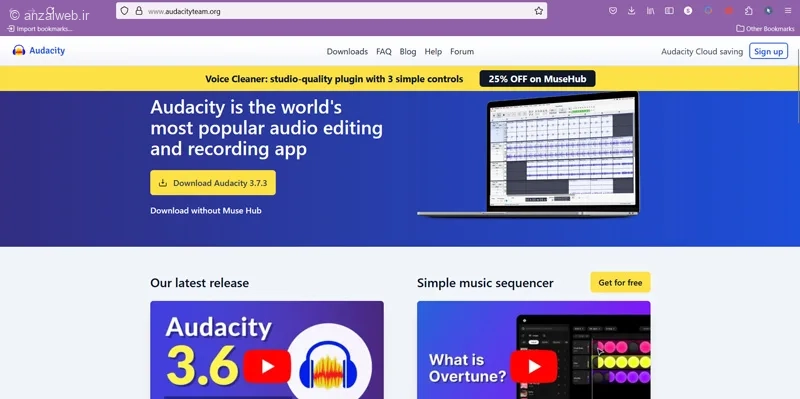
نحوه استفاده از Audacity
برای شروع کار با Audacity، اول باید این برنامه را روی کامپیوتر یا لپتاپ خود نصب کرده و آن را باز کنید. اگر میخواهید صدای خود را ضبط کنید، کافیست روی دکمهٔ ضبط (که به شکل یک دایره قرمز رنگ است) کلیک کنید. همچنین میتوانید یک فایل صوتی از قبل آماده را به برنامه اضافه کنید.
برای کم کردن یا حذف نویز و صدای اضافه، از منوی Effect گزینه Noise Reduction را انتخاب کنید. سپس روی Get Noise Profile کلیک کنید. بعد از آن، کل فایل صوتی را انتخاب کرده و دوباره به Effect > Noise Reduction بروید تا صدا تمیزتر شود.
اگر بخواهید تُن صدا را تغییر دهید، از طریق Effect به قسمت Equalization یا Filter Curve EQ بروید و تنظیمات دلخواه خود را انجام دهید.
برای افکتهای دیگر مانند اکو یا کم و زیاد کردن بلندی صدا، میتوانید از گزینههای موجود در منوی Effect استفاده کنید.
در پایان، برای ذخیره کردن فایل نهایی، به File > Export بروید و یکی از فرمتهای رایج مانند MP3 یا WAV را انتخاب کنید.
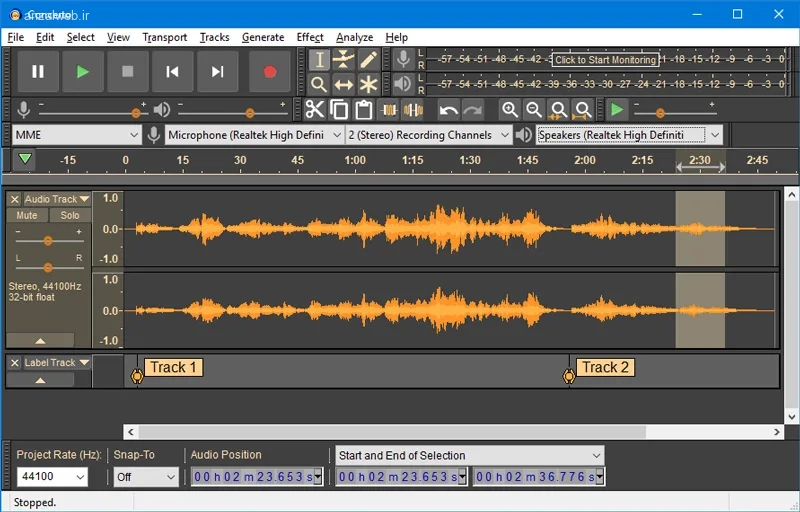
۲- GarageBand بهترین برنامه تنظیم صدا برای خوانندگی ایفون
گاراژبند یک نرمافزار رایگان است که شرکت اپل به طور ویژه برای کاربران خود طراحی کرده است. این برنامه برای دارندگان دستگاههای مک و آیاواس در دسترس است.
این نرمافزار برای تنظیم صدای آواز روی آیفون، با وجود سادگی، امکانات بسیار مفید و قدرتمندی ارائه میدهد. به همین خاطر، کاربران میتوانند برای ویرایش صدا، از کارهای ساده گرفته تا پروژههای نیمهحرفهای، از آن استفاده کنند.
شما میتوانید این برنامه را به آسانی از طریق فروشگاه اپ (App Store) دریافت و نصب کنید.
ویژگیهای GarageBand
میتوانید از قالبهای صوتی از پیش طراحی شده استفاده کنید.
افکتهای صوتی به صورت خودکار اعمال میشوند و همچنین قابل شخصیسازی هستند.
فضای برنامه ساده است و برای همه افراد مناسب میباشد.
میتوانید به رایگان از آن استفاده کنید و نیازی به پرداخت هزینه نیست.
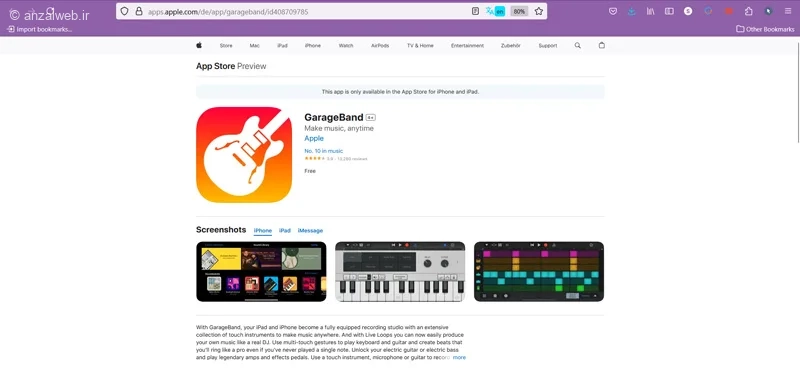
نحوه استفاده از GarageBand
برای کار با این برنامه، ابتدا آن را نصب و اجرا کنید. سپس از بخش “ضبط صدا” یک پروژه جدید بسازید. بعد از اینکه صدای خود را ضبط کردید یا یک فایل صوتی وارد نمودید، میتوانید از منوی کناری، پریستهای مختلف مانند “آواز” را انتخاب کنید تا کیفیت صدا بهتر شود.
ابزار EQ در این نرمافزار به شما امکان میدهد افکتهای گوناگونی مانند اکو، ریورب یا تنظیمات هوشمند را به صدا اضافه کنید. یکی از امکانات خوب این برنامه، قابلیت ویرایش لایهای صدا و ترکیب آن با صداهای دیگر است. همچنین با استفاده از گزینههای “کمپرسور” و “لیمیتِر” میتوانید وضوح و بلندی صدا را تنظیم کنید. در پایان، برای تمام کردن کار، فایل نهایی را در جای دلخواه خود ذخیره کنید.
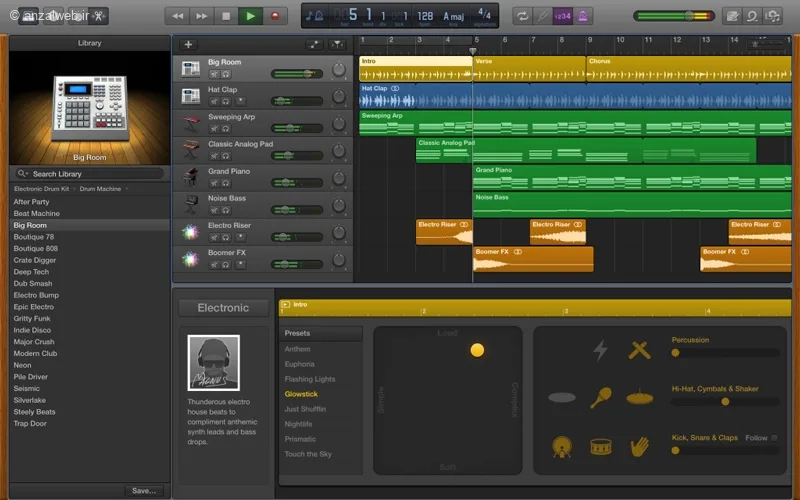
۳- برنامه تنظیم صدا برای گویندگی اندروید و آیفون Lexis Audio Editor
یک ویرایشگر عالی دیگر برای صداهای ضبط شده، برنامه **Lexis Audio Editor** است. این نرمافزار هم روی کامپیوترهای ویندوزی و هم روی گوشی موبایل قابل نصب و استفاده است.
Lexis Audio Editor امکانات مفید و متنوعی در اختیار شما قرار میدهد. برای مثال میتوانید نویز و صدای اضافه را از فایل خود حذف کنید، سرعت پخش صدا را کم یا زیاد کنید و همچنین وضوح و کیفیت آن را بهبود ببخشید. این ویژگیها باعث میشود این برنامه برای کارهایی مثل گویندگی و ویرایش فایلهای صوتی گزینه بسیار مناسبی باشد.
اگر از گوشی اندروید استفاده میکنید، میتوانید این برنامه را از فروشگاه گوگل پلی دریافت کنید. کاربران آیفون نیز میتوانند نسخه مخصوص خود را از اپ استور دانلود نمایند. همچنین نسخه ویندوز این نرمافزار از طریق فروشگاه مایکروسافت در دسترس است.
ویژگیهای Lexis Audio Editor
برنامههای مناسب برای تنظیم صدا در گویندگی
قابل استفاده روی گوشیهای اندروید، آیفون و کامپیوترهای ویندوز
مناسب برای کارهای معمولی و حتی کارهای نیمهحرفهای
دارای افکتهای ساده و کاربردی برای ویرایش و بهبود صدا
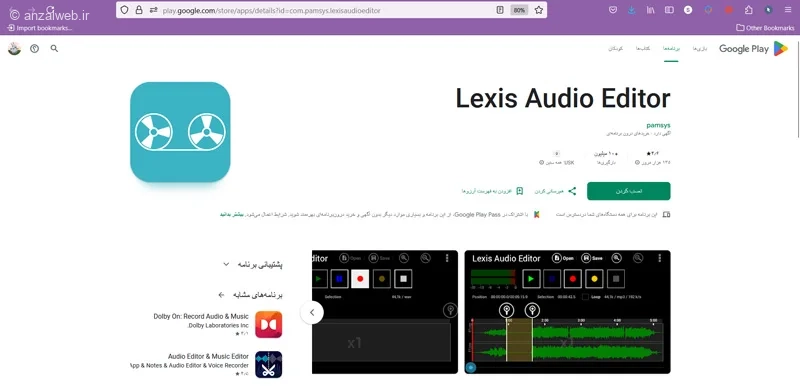
نحوه استفاده از Lexis Audio Editor
برای کار با برنامه Lexis Audio Editor، اول باید برنامه را روی گوشی خود باز کنید. سپس فایل صدری که میخواهید ویرایش کنید، انتخاب نمایید.
اگر صدا نویز یا صدای اضافه دارد، میتوانید از قسمت **Noise Reduction** استفاده کنید. این ابزار کمک میکند تا صدای زمینه تمیزتر شود و صداهای مزاحم کمتر شنیده شوند.
اگر بخواهید حالت صدا یا کیفیت آن را تغییر دهید، بخش **Equalizer** به شما امکان میدهد تا فرکانسهای مختلف صدا را تنظیم کنید.
بعد از انجام تغییرات، بهتر است فایل را دوباره گوش دهید تا از نتیجه راضی باشید و اگر لازم بود، دوباره تغییراتی اعمال کنید.
در پایان، برای ذخیره فایل، روی گزینه **Save** کلیک کنید و فرمت دلخواه خود را انتخاب نمایید.
به همین راحتی میتوانید فایلهای صوتی را در اندروید و آیفون ویرایش کنید.
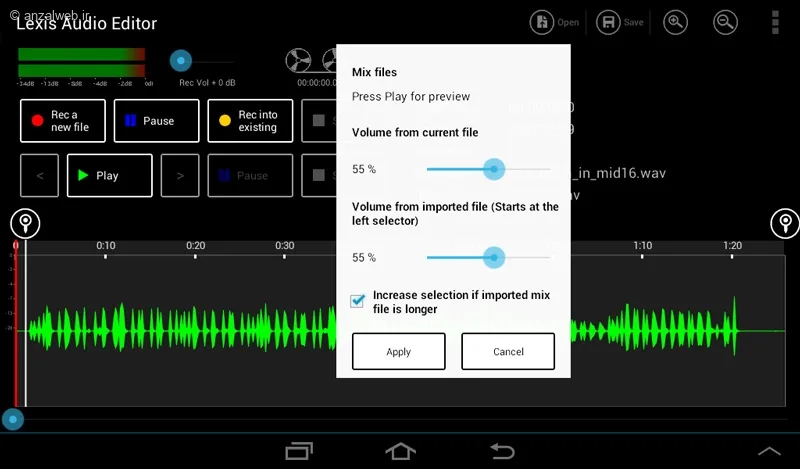
۴- برنامه تنظیم صدا برای گویندگی Ferrite Recording Studio
یک برنامه حرفهای دیگر برای تنظیم صدا روی آیفون، Ferrite Recording Studio نام دارد. این برنامه با وجود سادگی و حجم مناسب، قابلیتهای متنوعی در اختیار کاربران آیفون و آیپد قرار میدهد. از جمله امکانات آن میتوان به حذف نویز، امکان ویرایش چندین لایه صوتی و افزودن افکتهای گوناگون اشاره کرد. به خاطر رابط کاربری آسان، حتی اگر اطلاعات زیادی در زمینه ویرایش صدا ندارید، میتوانید کارهای مختلفی روی فایلهای صوتی انجام دهید. این برنامه را میتوانید به راحتی از طریق اپ استور دریافت کنید.
ویژگیهای Ferrite Recording Studio
این برنامه برای کسانی که تازه کار هستند یا تجربه متوسطی دارند، بسیار مناسب است و کار با آن ساده میباشد.
امکانات مفید مختلفی در آن وجود دارد؛ از جمله میتوان صداهای زائد و ناخواسته را حذف کرد، بخشهایی از صدا را برش داد و تنظیمات تخصصی را اعمال نمود.
همچنین میتوان افکتهای گوناگونی مانند اکولایزر، کمپرسور، ریورب و موارد مشابه را به فایل صوتی اضافه کرد.
این نرمافزار در دو نسخه ارائه میشود: یک نسخه رایگان با امکانات اولیه و اصلی، و یک نسخه حرفهای که تمام قابلیتهای پیشرفته در آن فعال است.
علاوه بر این، ابزارهای مفیدی برای کنترل و ویرایش صدا در برنامه گنجانده شده است، مثل Trim برای کوتاه کردن فایل، قابلیت تشخیص سکوت و نیز تنظیم دستی میزان بلندی صدا.
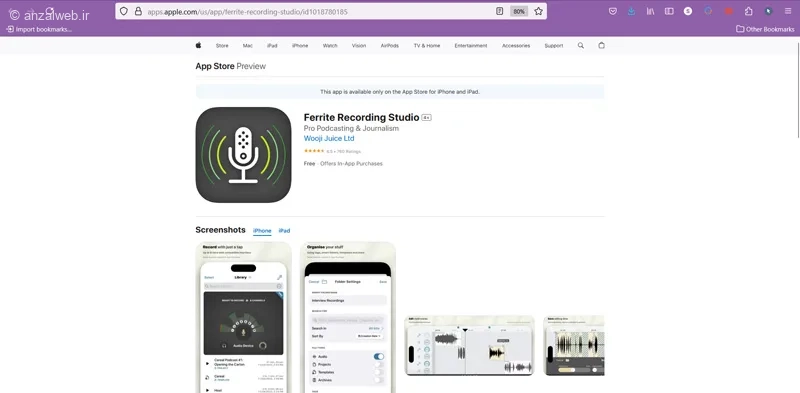
نحوه استفاده از Ferrite Recording Studio
برای کار با برنامه، ابتدا آن را از طریق فروشگاه اپ نصب کرده و اجرا کنید. سپس با لمس دکمه میکروفون، ضبط صدا را آغاز کنید تا یک فایل صوتی تازه ساخته شود. حالا اگر خواستید فایل را ویرایش کنید، میتوانید قسمتهای مختلف آن را با لمس و کشیدن جابهجا کنید، حذف کنید یا مدتشان را بیشتر کنید.
برای گذاشتن افکتهای گوناگون روی بخشی از صدا، آن قسمت را انتخاب کرده و از منوی Effects حالت مورد نظرتان را برگزینید. همچنین با کمک ابزار EQ میتوانید سکوتهای بیمورد را از فایل حذف کنید. در پایان، وقتی ویرایشها تمام شد، برای گرفتن فایل نهایی میتوانید از فضای ابری برنامه استفاده کنید.
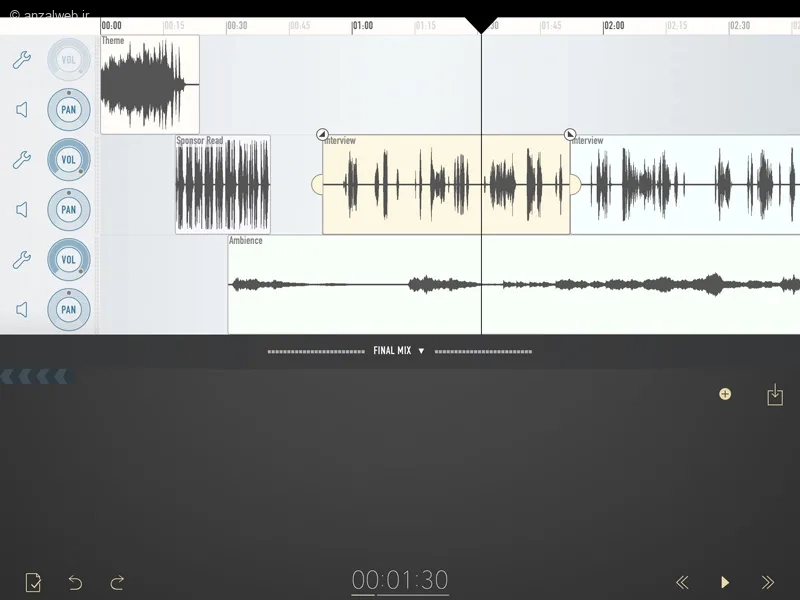
۵- برنامه WaveEditor برای اندروید
یک برنامه حرفهای دیگر برای ویرایش صدا روی اندروید، WaveEditor نام دارد. این برنامه برای کاربران معمولی تا نیمهحرفهای طراحی شده و روی گوشیهای اندرویدی قابل استفاده است. WaveEditor ابزارهای متنوعی برای ویرایش صدا، پشتیبانی از لایههای مختلف و بهبود کیفیت صدا ارائه میدهد و به همین دلیل میتواند برای حذف صدای زمینه در اندروید گزینه خوبی باشد. این برنامه هم به صورت رایگان و هم پولی موجود است که نسخه پولی آن امکانات پیشرفتهتر و کاملتری دارد. شما میتوانید این برنامه را به آسانی از فروشگاه گوگل پلی دانلود و نصب کنید.
ویژگیهای WaveEditor
پشتیبانی از انواع فایلهای صوتی مانند MP3، WAV، FLAC، OGG، M4A و سایر فرمتها
طراحی ساده و راحت برای استفاده در گوشی موبایل و تبلت
قابلیت بریدن، کپی کردن، چسباندن و پاک کردن بخشهای صوتی
امکان آپلود چند فایل صوتی و ویرایش همزمان آنها
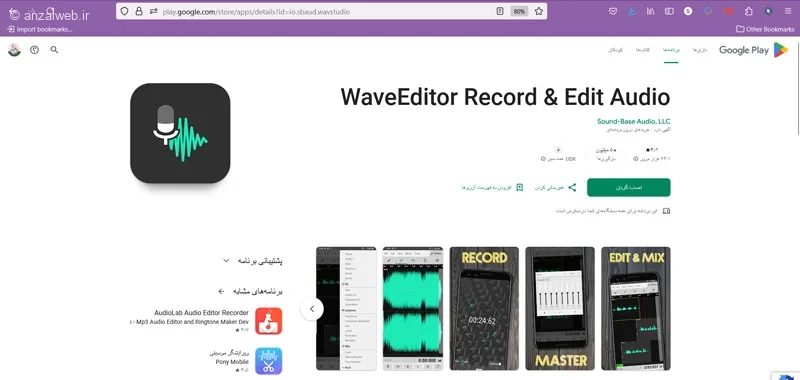
نحوه استفاده از WaveEditor
برای کار با این برنامه اندرویدی که صدا را برای گویندگی تنظیم میکند، اول باید آن را نصب کرده و اجرا کنید.
حالا میتوانید دکمه ضبط (Record) را بزنید تا صدای خود را ضبط کنید، یا اگر از قبل فایل صوتی دارید، آن را با گزینه Import به برنامه اضافه کنید.
در صفحه برنامه، نموداری از صدا نشان داده میشود که با کشیدن و تغییر دادن قسمتهای مختلف آن، میتوانید صدا را ویرایش کنید.
ابزارهای سادهای مانند Trim (کوتاه کردن)، Cut (برش دادن) و Fade (کم و زیاد کردن تدریجی صدا) نیز برای ویرایش در دسترس شما هستند.
در پایان، با انتخاب گزینه Export میتوانید فایل نهایی را ذخیره کنید.
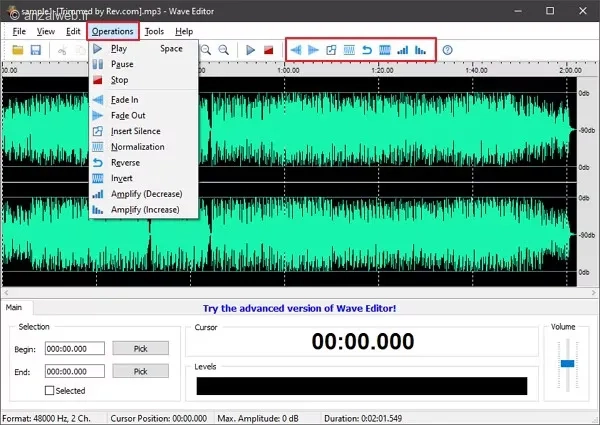
جمع بندی
برای ضبط و تنظیم صدا در کارهایی مثل گویندگی، دوبله یا ساختن پادکست، نرمافزارهای مختلفی وجود دارد که میتوانید با توجه به دستگاه و نیازتان از آنها استفاده کنید.
به عنوان مثال، برای کامپیوترهای شخصی، برنامه Audacity یک گزینه رایگان و کاربرپسند است که هم روی کامپیوتر و هم روی موبایل قابل استفاده است. این برنامه قابلیتهای مفیدی مانند حذف نویز، ضبط صدا و ویرایش چندلایه را در اختیارتان میگذارد.
اگر از محصولات اپل مانند آیفون یا مک استفاده میکنید، GarageBand یک انتخاب عالی و رایگان است که هم برای مصارف نیمهحرفهای و هم حرفهای مناسب میباشد. همچنین نرمافزار Reaper نیز روی ویندوز و مک قابل نصب است و امکانات خوبی ارائه میدهد.
اگر ترجیح میدهید با موبایل کار کنید، Lexis Audio Editor روی سیستمعاملهای اندروید، iOS و ویندوز در دسترس است و تنظیمات سادهای برای گویندگی دارد. علاوه بر این، برای کاربران iOS اپلیکیشن Ferrite Recording Studio طراحی شده که محیطی حرفهای برای تولید پادکست و ویرایش سریع فایلهای صوتی فراهم کرده است.
نظرات و پیشنهادات شما؟
استفاده از نرمافزارهای ویرایش صدا میتواند کیفیت فایلهای صوتی شما را تا حد زیادی بهبود ببخشد. آیا شما هم تا به حال از چنین برنامههایی استفاده کردهاید یا احساس نیاز به آنها داشتهاید؟ به نظر شما کدام یک از نرمافزارهای موجود برای این کار مناسبتر و مفیدتر هستند؟


